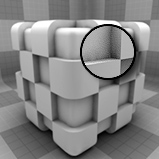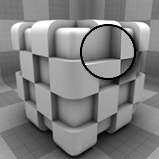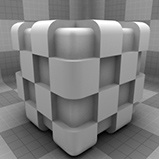検索はキーワードに基づいています。
例:「手順」
自然言語で検索しないでください
例:「新しいプロシージャを作成するにはどうすればよいですか?」
オクルージョン
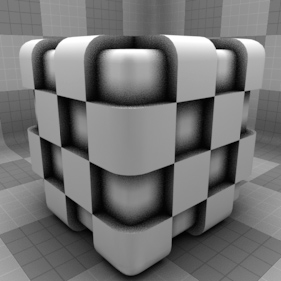
オクルージョンは、オクルージョンの程度に基づいてサーフェスのシェーディングを計算する手法です。設定に応じて、引っ込んだ領域または引っ込んだ領域は暗い(または明るい)シェーディングされます。Modoには、アンビエントオクルージョンと呼ばれるレンダリング出力もあり、同様の結果が得られますが、サーフェス属性は考慮されません。オクルージョンは、サーフェスとそれらが互いにどのように隣接しているかを考慮しているだけなので、シーンライティングを計算するオーバーヘッドなしにグローバルイルミネーションをシミュレートする簡単で高速な方法です。オクルージョンは、いくぶんランダムなレイを発射し、隣接するサーフェスと交差するレイの数に基づいてピクセルのシェーディングを計算することにより、計算を行います。オクルージョンレイヤーがサーフェスをシェーディングする方法を制御できるさまざまな設定があり、さまざまな効果を生み出します。他のレイヤーの影響をオクルージョンレイヤーで制御できる場合は、レイヤーエフェクトを変更すると便利です。
注意: シェーダーツリーアイテムレイヤーの追加と操作の詳細については、 シェーダーツリートピック。
レイヤーのプロパティ
>
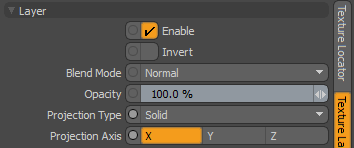
|
Layer |
|
|
Enable |
レイヤーの効果のオンとオフを切り替えます。これは、 シェーダーツリー。無効にすると、レイヤーはシーンのシェーディングに影響を与えません。しかしながら、 Modo無効なレイヤーをシーンとともに保存し、レイヤー全体で永続化しますModoセッション。 |
|
Invert |
レイヤーの色(RGB値)を反転して、ネガティブな効果を生み出します。 |
|
Blend Mode |
同じエフェクトタイプの異なるレイヤー間のブレンドに影響します。これにより、さまざまな効果のために複数のレイヤーを積み重ねることができます。 ブレンドの詳細については、 レイヤーブレンドモード。 |
|
Opacity |
現在のレイヤーの透明度を変更します。このレイヤーの下にレイヤーがある場合、 Shader Tree、この値を小さくすると、下位層が次第に明らかになります。値を小さくすると、常にレイヤーの効果が薄暗くなります。 |
|
Projection Type |
マテリアルを3Dサーフェスに適用する方法を定義します。種類によって効果は大きく異なります。それぞれのガイドについてProjection Type見る投影タイプのサンプル。 |
|
Projection Axis |
材料はこの軸に沿って投影されます。これはPlanar、 Cylindrical 、 Spherical 、 Cubic 、 Box 、そして、 Light Probe投影タイプ。 |
オクルージョンプロパティ
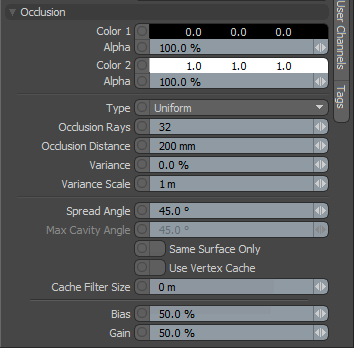
Occlusion
Color/Value 1:隠れた領域のシェーディングの色を指定します。この色はColor 2。
Alpha:の透明度を指定しますColor 1。
注意: あなたは調整することができますAlphaを使用した値Color Picker。
Color/Value 2:非遮蔽領域のシェーディングの色を指定します。この色はColor 1。
Alpha:の透明度を指定しますColor 2。
Type:オクルージョンの計算方法を決定し、各ピクセル位置でサーフェスから光線が発射される方法を制御します。タイプごとに異なる結果が生成されます。
• Uniform:半球のすべての方向に光線を発射します。
• Up:シェーディングポイントの上のオクルージョンを探します。
• Down Slope:シェーディングポイントの上およびサーフェスプレーン内のオクルージョンを探します。
• Reflection:反射の方向でオクルージョンを探します。これは、光線が発射されるカメラの位置(レンダリング時)によって決定され、光線が表面に当たると入射角で跳ね返り、跳ね返った後に別の表面に当たると、遮蔽されていると見なされます。他の用途の中でソフト反射を偽造するのに役立ちます。
• Concavity:によって決定される、サーフェスが凹面であるオクルードMax Cavity Angle値。
• Convexity:によって決定される、サーフェスが凸面であるオクルードMax Cavity Angle値。
• Concavity & Convexity:によって決定される、サーフェスの凸領域と凹領域の両方のオクルードMax Cavity Angle値。
• Thickness:これは事実上、逆アンビエントオクルージョンです。アンビエントオクルージョンは、サーフェス上のポイントから外側に光線を発射し、そこから当たるサーフェスまでの平均距離を記録します。Thickness一方、サーフェス上のあるポイントから内側に光線を発射し、そこから当たる後ろ向きのサーフェスまでの平均距離を記録します。
注意: のためにThicknessオクルージョンタイプ。 Spread Angle 180度とのCutoff Angle 0-10度の。
• Curvature:ジオメトリに曲率があるオクルージョンを生成します。
|
|
|
|
|
ユニフォーム |
アップ |
下り坂 |
|
|
|
|
|
反射 |
凹面 |
凸面 |
|
|
|
|
|
凹面と凸面 |
厚さ |
曲率 |
Occlusion Rays:この設定は、セミランダム光線の数を指定しますModoアンビエントオクルージョンのピクセルをシェーディングすると、サーフェスから発射します。一般に、光線の数が多いほど、オクルージョンの計算がより正確(かつスムーズ)になり、隣接するピクセルの変化がより明確になるため、数値が低いほどノイズが発生します。
注意: ソースサーフェスのベースから発せられたオクルージョンレイは、デフォルトではポリゴンの裏側に当たりません。オクルージョン光線がサーフェスの背面に当たるようにするには、それらのマテリアルを両面にする必要があります。
|
|
|
|
|
オクルージョン光線32 |
オクルージョン光線128 |
オクルージョン光線512 |
Occlusion Distance:サーフェスから発射される光線の長さを指定します。要素が重複している複雑なオブジェクトがある場合、光線の範囲を制限することで、サーフェスのシェーディングの度合いを制御することができます。また、くぼんだ領域にシェーディングを押し込んだり、そこから遠ざけたりすることもできます。
|
|
|
|
|
距離5 mm |
距離20 mm |
距離80 mm |
Variance:を変調するパーリンノイズ関数を追加しますOcclusion Distance、オクルージョン効果の強さを変えることを意味します。値は関数の振幅を決定します。値が大きいほど、より強く、より明確な結果が得られます(100%を超える値を試してください)。
|
|
|
|
|
分散0% |
分散50% |
分散100% |
Variance Scale:この値は、分散操作に適用されるノイズ関数のスケール(サイズ)を決定します。
|
|
|
|
|
スケール5 mm |
スケール15 mm |
スケール25 mm |
Spread Angle:によって決定される方向の各シェーディング位置の最大拡散量を決定しますType設定。各シェーディング位置で、多数の光線(によって決定されるOcclusion Raysオプション)は、ランダムなパターンで発射され、シェーディングサーフェスから法線方向に始まり、ここで決定された量(法線から各側の半分)を角度を付けて180° Spread Angle、光線の全半球が各シェーディング位置から発射されます。より広いSpread Angle、くぼんだ領域が閉塞していると見なされる可能性が高いほど、スムーズな結果を生成するにはより多くの光線が必要です。
Max Cavity Angle:のみで使用Concavity/Convexityオプションでは、この値は隣接するサーフェス間の差の角度を決定し、サーフェスが凹面か凸面かを決定します。
Cutoff Angle:このパラメーターは、元の方向に近すぎる閉塞ヒットを破棄するために使用されます。したがって、オクルージョンサンプルのヒットが元のサンプルと同じ平面にある場合(カットオフ角度のプラスまたはマイナス)、それらは無視されます。この数を変更することはお勧めしません。
Same Surface Only:このオプションが有効になっている場合、オクルージョンは、シェーダーが適用されているサーフェスに対してのみ計算され、周囲の他のすべてのポリゴンは無視されます。無効(デフォルト)にすると、シェーディング計算で周囲のポリゴンが考慮されます。
Use Vertex Cache:このオプションを有効にすると、オクルージョンのサンプル値がジオメトリの頂点に保存され、より速く、ややソフトな結果が得られます。値は頂点間の補間であるため。のCache Filter Sizeオプションを調整して、結果の柔らかさを制御できます。
Cache Filter Size:このオプションは、 Use Vertex Cache最終結果を生成するために補間される頂点値の数を制御するオプション。各頂点について、ユーザー定義の範囲内にあるすべての隣接する頂点値が補間されます。フィルターサイズを大きくすると、より滑らかな結果が得られます。
Bias:この値を大きくすると、テクスチャはセカンダリよりもプライマリの色または値を優先し、値を減少すると、セカンダリの色または値を優先します。
|
|
|
|
|
バイアス0% |
バイアス50% |
バイアス100% |
Gain:この設定は、コントロール間のグラデーションランプの減衰に影響を与えるコントラストコントロールに似ていますColor/Value 1そしてColor /Value 2。の設定Gain 100%に設定すると非常にシャープなコントラストが作成されますが、値を0%に設定すると、2つの間のコントラストがほとんど知覚できない量に減少します。
|
|
|
|
|
ゲイン0% |
50%獲得 |
100%獲得 |
役に立たなかったのでごめんなさい
なぜこれが役に立たなかったのですか? (当てはまるもの全てをご確認ください)
ご意見をいただきありがとうございます。
探しているものが見つからない場合、またはワークフローに関する質問がある場合は、お試しくださいファウンドリサポート。
学習コンテンツを改善する方法についてご意見がございましたら、下のボタンを使用してドキュメントチームにメールでお問い合わせください。
フィードバックをお寄せいただきありがとうございます。